欢迎来到我的博客,代码的世界里,每一行都是一个故事
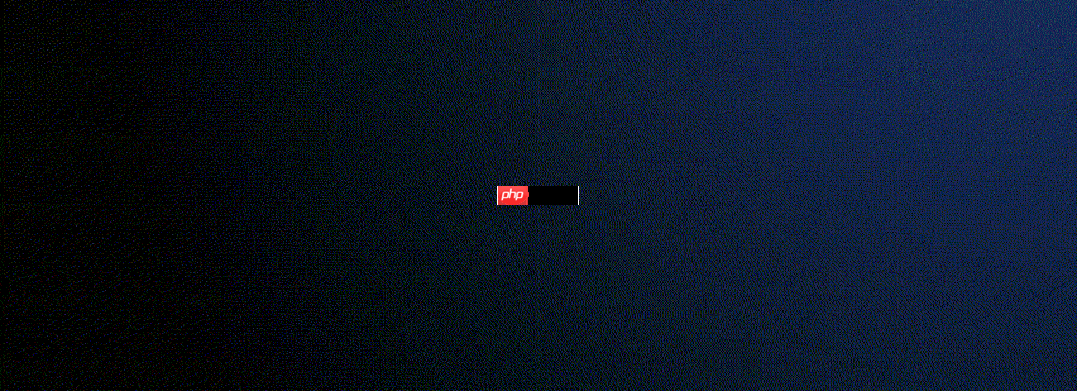
## 前言
在Linux的世界里,进程和线程是系统运行的核心。了解如何查看、管理这些任务,是每个系统管理员和开发者都必备的技能。本文将为你揭示Linux中查看进程和线程的奇妙方法,带你进入任务管理的神秘之门。
基础命令:ps和topps 和 top 是两个在 Unix/Linux 系统上用于查看进程信息的常用命令。
ps 命令查看进程信息:ps 命令用于显示当前进程的状态。下面是一些常用的 ps 命令选项:
ps aux: 显示所有进程的详细信息。ps aux | grep <process_name></process_name>: 查找特定进程的信息。ps -ef: 显示进程树。ps -e --forest: 显示进程树,以树状结构展示进程之间的关系。例如,要查看所有进程的详细信息,可以运行:
代码语言:javascript代码运行次数:0运行复制ps aux
top 实时监控系统任务:top 命令提供了实时动态地查看系统的任务信息。它会定期更新并显示系统中运行的进程列表,以及各个进程的资源占用情况。下面是一些常用的 top 命令选项:
top: 默认情况下,以交互方式显示系统任务列表。top -n 1: 执行一次 top 命令后退出,适用于查看瞬时状态。top -p <pid></pid>: 显示特定进程的信息。top -u <username></username>: 显示特定用户的进程信息。例如,要以交互方式显示实时系统任务列表,可以运行:
代码语言:javascript代码运行次数:0运行复制top
在 top 的交互模式下,你可以使用一些键盘命令进行排序和过滤,例如按下 P 键按 CPU 使用率排序,按下 M 键按内存使用率排序等。
这两个命令提供了查看系统进程信息的不同方式,ps 提供了一次性的快照,而 top 提供了实时动态的监控。你可以根据具体的需求选择使用哪个命令。
pstree 和 pgrep 是两个在 Unix/Linux 系统上用于查看和操作进程的常用命令。
pstree 展示进程的树状结构:pstree 命令以树状结构显示进程的层次关系。它使得你能够更清晰地了解进程之间的父子关系。以下是一些常用的 pstree 命令选项:
pstree: 显示整个进程树。pstree -p: 显示进程树,并显示每个进程的 PID。pstree -u: 显示进程树,并显示每个进程的所属用户。例如,要显示整个进程树,可以运行:
代码语言:javascript代码运行次数:0运行复制pstree
pgrep 根据名称查找进程:pgrep 命令根据进程名称查找进程的 PID。以下是一些常用的 pgrep 命令选项:
pgrep <process_name></process_name>: 根据名称查找进程的 PID。pgrep -l <process_name></process_name>: 显示匹配进程名称的 PID 和进程名称。pgrep -f <pattern></pattern>: 使用正则表达式查找命令行中包含指定模式的进程。例如,要查找名称为 nginx 的进程的 PID,可以运行:
pgrep nginx
如果想要显示匹配进程名称的 PID 和进程名称,可以运行:
代码语言:javascript代码运行次数:0运行复制pgrep -l nginx
这将显示类似于 “1234 nginx” 的输出,其中 1234 是进程的 PID,nginx 是进程的名称。
这两个命令提供了不同的视角,pstree 显示了进程的层次结构,而 pgrep 可以根据名称或其他条件查找进程。根据需要,你可以选择使用其中一个或结合使用这两个命令。
htop 是一个交互式的、更直观的进程查看工具,它提供了比 top 更多的功能和更友好的用户界面。htop 允许你更容易地查看和管理系统上运行的进程。
以下是一些 htop 的常用特性:
htop 以颜色区分不同类型的进程,使得用户能够更容易地识别进程的状态。 交互式界面: htop 提供了交互式的界面,允许用户使用键盘来进行排序、过滤和操作。 树状结构: 与 pstree 类似,htop 提供了树状结构的显示方式,使得用户能够清晰地了解进程之间的层次关系。 实时更新: htop 会实时更新进程列表和资源占用情况,使得用户能够及时获取系统状态。 要使用 htop,首先确保已经安装了该工具。你可以使用包管理工具(如 apt、yum 等)进行安装,例如:
# 使用 apt 安装 htop(适用于 Debian/Ubuntu 系统)sudo apt-get install htop# 使用 yum 安装 htop(适用于 CentOS/RHEL 系统)sudo yum install htop
安装完成后,只需在终端中输入 htop 即可启动 htop:
htop
在 htop 界面中,你可以使用键盘上的不同键来进行排序、过滤、查看帮助等操作。一些常用的键包括:
htop 是一个功能强大的工具,可以更直观地查看进程状态和了解资源占用情况。在需要实时监控系统进程时,htop 是一个非常有用的选择。
lsof 和 fuser 是两个用于查看进程间关系的命令,它们可以帮助你了解文件被哪些进程占用,以及哪些进程正在访问某个文件。
lsof 查看文件被哪些进程占用:lsof(List Open Files)命令用于显示当前系统中已打开的文件列表。以下是一些常用的 lsof 命令选项:
lsof <filename></filename>: 显示占用指定文件的进程。lsof -i: 显示网络连接情况。lsof -i :<port></port>: 显示占用指定端口的进程。lsof -u <username></username>: 显示特定用户打开的文件。例如,要查看文件 /var/log/syslog 被哪些进程占用,可以运行:
lsof /var/log/syslog
fuser 查找进程对文件的访问:fuser 命令用于查找文件或文件系统上被哪些进程访问。以下是一些常用的 fuser 命令选项:
fuser <filename></filename>: 显示访问指定文件的进程。fuser -k <filename></filename>: 杀死访问指定文件的进程。fuser -v <filename></filename>: 显示详细信息,包括进程的 PID 和用户。例如,要查看文件 /var/log/syslog 的访问进程,可以运行:
fuser /var/log/syslog
这将显示访问该文件的进程的 PID。
这两个命令可以帮助你了解文件与进程之间的关系,对于排查问题、查找资源占用等方面非常有用。根据具体情况,你可以选择使用其中一个或结合使用这两个命令。
进程监控与限制ulimit 和 kill 是两个用于进程监控与限制的常用命令。ulimit 用于设置用户级别的资源限制,而 kill 用于结束或发送信号给进程。
ulimit 设置用户级别的资源限制:ulimit 命令用于查看和设置用户级别的资源限制。以下是一些常用的 ulimit 命令选项:
ulimit -a: 显示所有资源限制的当前值。ulimit -c unlimited: 设置 core dump 大小为无限制。ulimit -n <max_open_files></max_open_files>: 设置最大打开文件数。ulimit -u <max_user_processes></max_user_processes>: 设置最大用户进程数。例如,要设置最大打开文件数为 1024,可以运行:
代码语言:javascript代码运行次数:0运行复制ulimit -n 1024
kill 结束进程:kill 命令用于向进程发送信号。以下是一些常用的 kill 命令选项:
kill <pid></pid>: 向指定进程发送默认的终止信号(SIGTERM)。kill -9 <pid></pid>: 强制终止指定进程(发送 SIGKILL 信号)。killall <process_name></process_name>: 向所有同名进程发送信号。例如,要终止 PID 为 1234 的进程,可以运行:
代码语言:javascript代码运行次数:0运行复制kill 1234
或者使用 -9 选项强制终止:
kill -9 1234
这将发送 SIGKILL 信号,即使进程无法正常终止,也会强制终止。
这两个命令对于监控和控制进程非常有用。使用 ulimit 可以设置用户级别的资源限制,而 kill 可以用于结束进程,有助于管理系统中的运行进程。请谨慎使用 kill -9,因为它会立即终止进程,可能导致数据丢失或损坏。
strace 和 gdb 是两个在 Linux 系统上用于进程调试和跟踪的工具。
strace 跟踪进程系统调用:strace 命令用于跟踪进程的系统调用和信号。以下是一些常用的 strace 命令选项:
strace <command></command>: 运行指定命令并跟踪其系统调用。strace -p <pid></pid>: 跟踪指定 PID 进程的系统调用。strace -c <command></command>: 统计系统调用的次数和时间。strace -e trace=<syscall></syscall>: 只跟踪指定的系统调用。例如,要跟踪一个命令的系统调用,可以运行:
代码语言:javascript代码运行次数:0运行复制strace ls
gdb 进行进程调试:gdb(GNU Debugger)是一个功能强大的调试工具,用于调试 C、C++ 等编程语言的程序。以下是一些常用的 gdb 命令:
gdb <executable></executable>: 启动 gdb 并加载指定的可执行文件。run <arguments></arguments>: 运行程序,可带有命令行参数。break <function></function>: 在指定函数处设置断点。info breakpoints: 显示当前所有断点的信息。list <function></function>: 显示指定函数的源代码。step: 执行一条语句并进入函数内部。next: 执行一条语句但不进入函数内部。continue: 继续执行程序直到遇到下一个断点。quit: 退出 gdb。例如,要调试一个名为 example 的可执行文件,可以运行:
gdb ./example
然后,可以使用 run 启动程序,使用 break 设置断点,使用 step、next 进行单步调试,使用 continue 继续执行,最后使用 quit 退出 gdb。
这两个工具在排查问题、定位程序错误等方面非常有用。strace 可以用于跟踪系统调用,而 gdb 提供了更全面的调试功能,可以在程序执行过程中查看变量、调用堆栈等信息。
通过学习本文,读者将掌握丰富多彩的Linux任务管理技巧。从基础到高级,我们深入探讨了查看进程和线程的各种工具和方法。无论你是Linux新手还是经验丰富的用户,这篇博客都为你提供了全方位的任务管理解决方案。让我们一起揭开Linux任务管理的神秘面纱吧!
以上就是《Linux中的进程:任务管理的独门技能大揭秘》(ps、top等)的详细内容,更多请关注php中文网其它相关文章!

每个人都需要一台速度更快、更稳定的 PC。随着时间的推移,垃圾文件、旧注册表数据和不必要的后台进程会占用资源并降低性能。幸运的是,许多工具可以让 Windows 保持平稳运行。

Copyright 2014-2025 https://www.php.cn/ All Rights Reserved | php.cn | 湘ICP备2023035733号